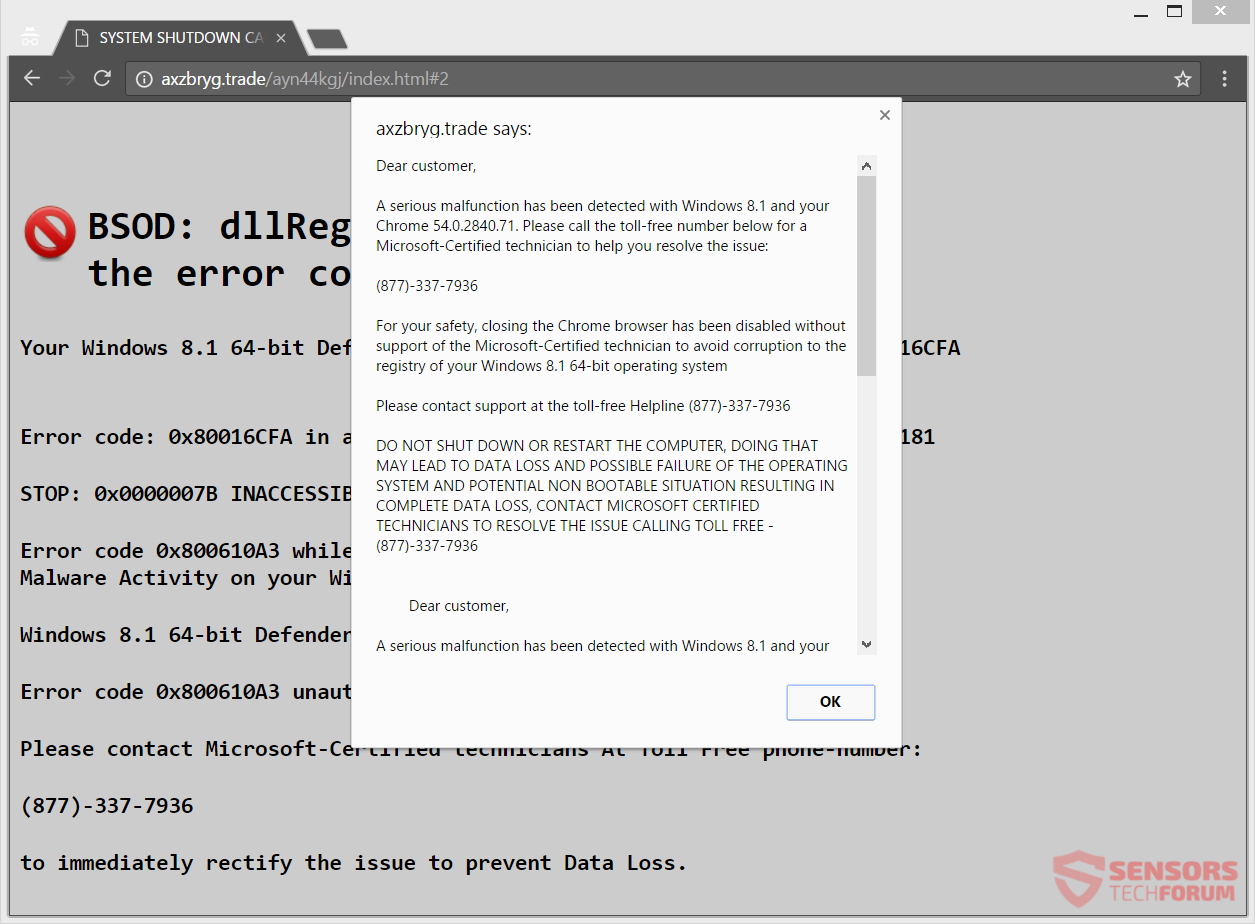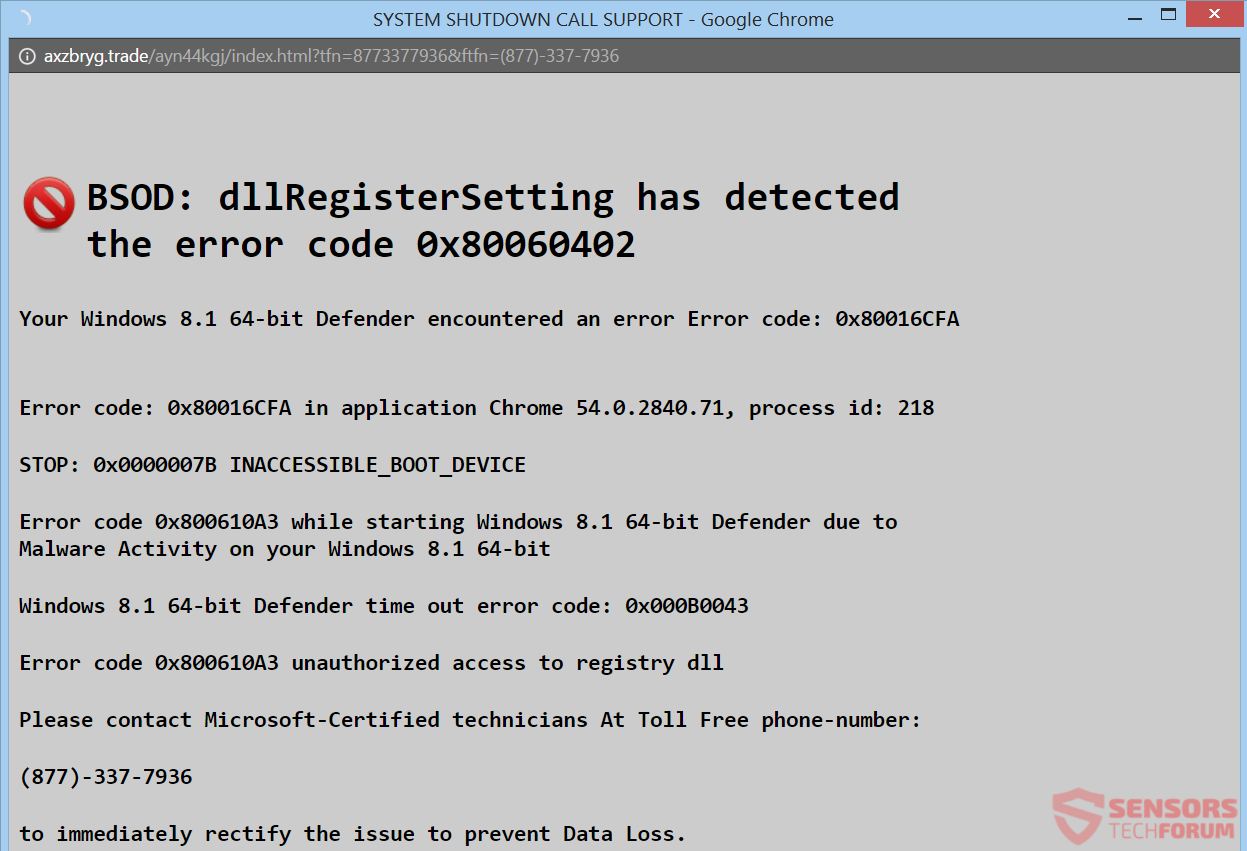Axzbryg.tradeは、テクニカルサポート詐欺をホストしているWebサイトです。. 詐欺はあなたを怖がらせて (877)-337-7936 電話番号. そのヘルプラインでマイクロソフトの技術者に連絡する必要があるとサイトで言われています, でも彼らは詐欺師です. 詐欺はBSODを偽造しようとします (死のブルースクリーン), そして、技術に精通していないユーザーにそのアイデアをプッシュすることに成功するかもしれません. リダイレクトされ、ポップアップが表示されます, これを閉じることができないため、ブラウザで無限ループが発生します. この詐欺を削除する方法を確認するには, ポップアップとリダイレクト, 記事全体を読む.

脅威の概要
| 名前 | Axzbryg.trade |
| タイプ | テクニカルサポート詐欺 |
| 簡単な説明 | 電話でマイクロソフトの技術者と思われる人に電話をかけるようにあなたを怖がらせようとする技術サポート詐欺. |
| 症状 | ポップアップボックス, リダイレクトはブラウザに表示されます. 犯罪者はあなたがあなたのコンピュータに深刻な問題を抱えているとあなたをだまそうとします, BSOD画面を偽造することによって. |
| 配布方法 | フリーウェアインストーラー, 疑わしいサイト, リダイレクト, トロイの木馬 |
| 検出ツール |
システムがマルウェアの影響を受けているかどうかを確認する
ダウンロード
マルウェア除去ツール
|
| ユーザー体験 | フォーラムに参加する Axzbryg.tradeについて話し合う. |

Axzbryg.trade –配布方法
Axzbryg.trade 未知のウェブサイトでインターネットを閲覧し、広告やリダイレクトをクリックして配布することができます. 広告とリダイレクトリンクは、ほとんどの場合、疑わしいドメインに接続されています. その他の一般的な方法, この詐欺の配布に責任がある可能性があります, いわゆるPUPです – 望ましくない可能性のあるプログラム.
不要なアプリケーションは、 (877)-337-7936 詐欺ページの残りの部分と一緒にブラウザに表示される電話番号. このようなWebサイトには通常、サードパーティのインストールとフリーウェアパッケージが付属しています. ほとんどのパッケージには、詐欺を表示させる可能性のあるインストール用に選択された追加機能があります. これらの追加機能のインストールを防ぐことは、 高度 また カスタム セットアップの設定.

Axzbryg.trade –詳細な説明
Axzbryg.trade テクニカルサポート詐欺をホストしているウェブサイトです. 電話回線 (877)-337-7936 想定される技術者に連絡するために使用されます. この詐欺に関連して他の電話番号やWebサイトが使用される可能性があります. 実際に, 詐欺師は彼らが本物であるとあなたに演じようとしています マイクロソフト 技術者. ここからウェブサイトのページを見ることができます:
ご覧のとおり、サイトには多くのポップアップが表示され、深刻な誤動作があると主張しています. また、使用している現在のOSとブラウザ、およびそれらのバージョンも検出します. ポップアップメッセージの内容を以下で確認できます:
Axzbryg.tradeは言う…
お客様各位,
Windowsで重大な誤動作が検出されました [バージョン] そしてあなたの [ブラウザ] [バージョン]. 問題の解決を支援するMicrosoft認定技術者については、以下のフリーダイヤルに電話してください。:(877)-337-7936
安全のために, Windowsのレジストリの破損を防ぐために、Microsoft認定技術者のサポートなしでChromeブラウザを閉じることが無効になっています 8.1 64-ビットオペレーティングシステム
フリーダイヤルのヘルプラインでサポートに連絡してください (877)-337-7936
コンピュータをシャットダウンまたは再起動しないでください, データの損失につながる可能性があり、オペレーティングシステムの障害の可能性と、完全なデータの損失につながる可能性のある起動できない状況, マイクロソフト認定技術者に連絡して、フリーダイヤルで問題を解決してください。 – (877)-337-7936
詐欺は、複数のポップアップをロードしてページにリダイレクトすることで、さらにあなたを怖がらせようとします Axzbryg.trade/ayn44kgj/index.html#2. 背景はこんな感じ:
背景のテキストは次のようになります:
BSOD: dllRegisterSettingがエラーコード0x80060402を検出しました
あなたのウィンドウズ [バージョン] ディフェンダーがエラーを検出しましたエラーコード: 0x80016CFA
エラーコード: 0アプリケーションのx80016CFA [ブラウザ] [バージョン], プロセスID: 218
止まる: 0x0000007B INACCESSIBLE_BOOT_DEVICE
エラーコード: 0Windows起動中のx800610A3 [バージョン] によるディフェンダー
Windowsでのマルウェアアクティビティ [バージョン] ウィンドウズ [バージョン] ディフェンダータイムアウトエラーコード: 0x000B0043
エラーコード: 0x800610A3レジストリdllへの不正アクセス
フリーダイヤルの電話番号でマイクロソフト認定技術者に連絡してください:
(877)-337-7936
データの損失を防ぐために問題をすぐに修正する.
The Axzbryg.trade サイトはBSODを模倣しようとします (死のブルースクリーン) 青の代わりに灰色が使用されているために失敗します. 何を知っている人 ブルースクリーン また、ブラウザに表示できないこともわかります. さまざまな偽のエラーメッセージが書き込まれ、偽のテクニカルサポート番号に電話をかけるように仕向けます。.
サイバー犯罪者は、コンピューターの問題を解決する唯一の方法は、 (877)-337-7936 電話番号. 彼らはまた彼らがの一部であると嘘をつくでしょう マイクロソフトのテクニカルサポートチーム. マイクロソフトにはヘルプ電話回線さえないので、それは真実ではありません. 提供された番号に電話をかけるようにあなたを怖がらせる方法ですべてが行われます.
行う いいえ すべての状況で偽のヘルプラインに電話する. 宣伝されているので無料ではありません, 最短の通話でも少額の費用がかかる可能性があります. その上, 詐欺師はあなたに甘い話をしようとし、おそらくあなたを助けようとします, 彼らはあなたから個人情報と財務情報を抽出しようとします. この情報は、闇市場の最高入札者に販売される可能性があります, そして、あなたは大きな混乱に陥る可能性があります.

Axzbryg.tradeテクニカルサポート詐欺を削除します
を削除するには Axzbryg.trade PCから手動でテクニカルサポート詐欺とその関連ファイル, 以下に示す段階的な取り外し手順に従ってください. 手動削除ガイドが詐欺を取り除き、そのリダイレクトが完全に行われない場合, 高度なマルウェア対策ツールを使用して、残っているアイテムを検索して削除する必要があります. そのようなソフトウェアは、将来的にシステムを安全に保ちます.
- ウィンドウズ
- Mac OS X
- グーグルクローム
- Mozilla Firefox
- マイクロソフトエッジ
- サファリ
- インターネットエクスプローラ
- プッシュポップアップを停止します
How to Remove Axzbryg.trade from Windows.
ステップ 1: Scan for Axzbryg.trade with SpyHunter Anti-Malware Tool



ステップ 2: PC をセーフ モードで起動する





ステップ 3: Uninstall Axzbryg.trade and related software from Windows
Windows のアンインストール手順 11



Windows のアンインストール手順 10 および旧バージョン
これは、ほとんどのプログラムをアンインストールできるはずのいくつかの簡単な手順の方法です。. Windowsを使用しているかどうかに関係なく 10, 8, 7, VistaまたはXP, それらのステップは仕事を成し遂げます. プログラムまたはそのフォルダをごみ箱にドラッグすると、 非常に悪い決断. あなたがそれをするなら, プログラムの断片が残されています, そしてそれはあなたのPCの不安定な仕事につながる可能性があります, ファイルタイプの関連付けやその他の不快なアクティビティに関するエラー. コンピュータからプログラムを削除する適切な方法は、それをアンインストールすることです. それをするために:


 上記の手順に従うと、ほとんどのプログラムが正常にアンインストールされます.
上記の手順に従うと、ほとんどのプログラムが正常にアンインストールされます.
ステップ 4: すべてのレジストリをクリーンアップ, Created by Axzbryg.trade on Your PC.
通常対象となるWindowsマシンのレジストリは次のとおりです。:
- HKEY_LOCAL_MACHINE Software Microsoft Windows CurrentVersion Run
- HKEY_CURRENT_USER Software Microsoft Windows CurrentVersion Run
- HKEY_LOCAL_MACHINE Software Microsoft Windows CurrentVersion RunOnce
- HKEY_CURRENT_USER Software Microsoft Windows CurrentVersion RunOnce
これらにアクセスするには、Windowsレジストリエディタを開き、値を削除します。, created by Axzbryg.trade there. これは、以下の手順に従うことで発生する可能性があります:


 ヒント: ウイルスによって作成された値を見つけるには, あなたはそれを右クリックしてクリックすることができます "変更" 実行するように設定されているファイルを確認する. これがウイルスファイルの場所である場合, 値を削除します.
ヒント: ウイルスによって作成された値を見つけるには, あなたはそれを右クリックしてクリックすることができます "変更" 実行するように設定されているファイルを確認する. これがウイルスファイルの場所である場合, 値を削除します.
Video Removal Guide for Axzbryg.trade (ウィンドウズ).
Get rid of Axzbryg.trade from Mac OS X.
ステップ 1: Uninstall Axzbryg.trade and remove related files and objects





Macには、ログイン時に自動的に起動するアイテムのリストが表示されます. Look for any suspicious apps identical or similar to Axzbryg.trade. 自動的に実行を停止するアプリをチェックしてから、マイナスを選択します (「「-「「) それを隠すためのアイコン.
- に移動 ファインダ.
- 検索バーに、削除するアプリの名前を入力します.
- 検索バーの上にある2つのドロップダウンメニューを次のように変更します 「システムファイル」 と 「含まれています」 削除するアプリケーションに関連付けられているすべてのファイルを表示できるようにします. 一部のファイルはアプリに関連していない可能性があることに注意してください。削除するファイルには十分注意してください。.
- すべてのファイルが関連している場合, を保持します ⌘+A それらを選択してからそれらを駆動するためのボタン "ごみ".
In case you cannot remove Axzbryg.trade via ステップ 1 その上:
アプリケーションまたは上記の他の場所でウイルスファイルおよびオブジェクトが見つからない場合, Macのライブラリで手動でそれらを探すことができます. しかし、これを行う前に, 以下の免責事項をお読みください:



次の他の人と同じ手順を繰り返すことができます としょうかん ディレクトリ:
→ 〜/ Library / LaunchAgents
/Library / LaunchDaemons
ヒント: 〜 わざとそこにあります, それはより多くのLaunchAgentにつながるからです.
ステップ 2: Scan for and remove Axzbryg.trade files from your Mac
When you are facing problems on your Mac as a result of unwanted scripts and programs such as Axzbryg.trade, 脅威を排除するための推奨される方法は、マルウェア対策プログラムを使用することです。. SpyHunter for Macは、Macのセキュリティを向上させ、将来的に保護する他のモジュールとともに、高度なセキュリティ機能を提供します.
Video Removal Guide for Axzbryg.trade (マック)
Remove Axzbryg.trade from Google Chrome.
ステップ 1: Google Chromeを起動し、ドロップメニューを開きます

ステップ 2: カーソルを上に移動します "ツール" 次に、拡張メニューから選択します "拡張機能"

ステップ 3: 開店から "拡張機能" メニューで不要な拡張子を見つけてクリックします "削除する" ボタン.

ステップ 4: 拡張機能が削除された後, 赤から閉じてGoogleChromeを再起動します "バツ" 右上隅にあるボタンをクリックして、もう一度開始します.
Erase Axzbryg.trade from Mozilla Firefox.
ステップ 1: MozillaFirefoxを起動します. メニューウィンドウを開く:

ステップ 2: を選択 "アドオン" メニューからのアイコン.

ステップ 3: 不要な拡張子を選択してクリックします "削除する"

ステップ 4: 拡張機能が削除された後, 赤から閉じてMozillaFirefoxを再起動します "バツ" 右上隅にあるボタンをクリックして、もう一度開始します.
Uninstall Axzbryg.trade from Microsoft Edge.
ステップ 1: Edgeブラウザを起動します.
ステップ 2: 右上隅のアイコンをクリックして、ドロップメニューを開きます.

ステップ 3: ドロップメニューから選択します "拡張機能".

ステップ 4: 削除したい悪意のある拡張機能の疑いを選択し、歯車のアイコンをクリックします.

ステップ 5: 下にスクロールして[アンインストール]をクリックして、悪意のある拡張機能を削除します.

Remove Axzbryg.trade from Safari
ステップ 1: Safariアプリを起動します.
ステップ 2: マウスカーソルを画面の上部に置いた後, Safariテキストをクリックして、ドロップダウンメニューを開きます.
ステップ 3: メニューから, クリック "環境設定".

ステップ 4: その後, [拡張機能]タブを選択します.

ステップ 5: 削除する拡張機能を1回クリックします.
ステップ 6: [アンインストール]をクリックします.

アンインストールの確認を求めるポップアップウィンドウが表示されます 拡張子. 選択する 'アンインストール' また, そしてAxzbryg.tradeは削除されます.
Eliminate Axzbryg.trade from Internet Explorer.
ステップ 1: InternetExplorerを起動します.
ステップ 2: 「ツール」というラベルの付いた歯車アイコンをクリックしてドロップメニューを開き、「アドオンの管理」を選択します

ステップ 3: [アドオンの管理]ウィンドウで.

ステップ 4: 削除する拡張子を選択し、[無効にする]をクリックします. 選択した拡張機能を無効にしようとしていることを通知するポップアップウィンドウが表示されます, さらにいくつかのアドオンも無効になっている可能性があります. すべてのチェックボックスをオンのままにします, [無効にする]をクリックします.

ステップ 5: 不要な拡張子が削除された後, 右上隅にある赤い「X」ボタンからInternetExplorerを閉じて再起動し、再起動します.
ブラウザからプッシュ通知を削除する
GoogleChromeからのプッシュ通知をオフにする
GoogleChromeブラウザからのプッシュ通知を無効にするには, 以下の手順に従ってください:
ステップ 1: に移動 設定 Chromeで.

ステップ 2: 設定で, 選択する "高度な設定」:

ステップ 3: クリック "コンテンツ設定」:

ステップ 4: 開ける "通知」:

ステップ 5: 3つのドットをクリックして、[ブロック]を選択します, オプションの編集または削除:

Firefoxでプッシュ通知を削除する
ステップ 1: Firefoxのオプションに移動します.

ステップ 2: 設定に移動", 検索バーに「通知」と入力して、 "設定":

ステップ 3: 通知を削除したいサイトで[削除]をクリックし、[変更を保存]をクリックします

Operaでプッシュ通知を停止する
ステップ 1: Operaで, 押す ALT + P 設定に移動します.

ステップ 2: 検索の設定で, 「コンテンツ」と入力してコンテンツ設定に移動します.

ステップ 3: オープン通知:

ステップ 4: GoogleChromeで行ったのと同じことを行います (以下に説明します):

Safariでプッシュ通知を排除する
ステップ 1: Safariの設定を開く.

ステップ 2: プッシュポップアップが消えた場所からドメインを選択し、に変更します "拒否" から "許可する".
Axzbryg.trade-FAQ
What Is Axzbryg.trade?
The Axzbryg.trade threat is adware or ブラウザリダイレクトウイルス.
コンピューターの速度が大幅に低下し、広告が表示される場合があります. 主なアイデアは、情報が盗まれたり、デバイスに表示される広告が増える可能性があることです。.
このような不要なアプリの作成者は、クリック課金制を利用して、コンピューターにリスクの高い、または資金を生み出す可能性のあるさまざまな種類のWebサイトにアクセスさせます。. これが、広告に表示されるWebサイトの種類を気にしない理由です。. これにより、不要なソフトウェアがOSにとって間接的に危険になります.
What Are the Symptoms of Axzbryg.trade?
この特定の脅威と一般的に不要なアプリがアクティブな場合に探すべきいくつかの症状があります:
症状 #1: 一般的に、コンピュータの速度が低下し、パフォーマンスが低下する可能性があります.
症状 #2: ツールバーがあります, 追加したことを覚えていないWebブラウザ上のアドオンまたは拡張機能.
症状 #3: すべてのタイプの広告が表示されます, 広告でサポートされている検索結果のように, ランダムに表示されるポップアップとリダイレクト.
症状 #4: Macにインストールされたアプリが自動的に実行されているのがわかりますが、それらをインストールしたことを覚えていません。.
症状 #5: タスクマネージャーで疑わしいプロセスが実行されているのがわかります.
これらの症状が1つ以上見られる場合, その後、セキュリティの専門家は、コンピュータのウイルスをチェックすることを推奨しています.
不要なプログラムの種類?
ほとんどのマルウェア研究者とサイバーセキュリティ専門家によると, 現在デバイスに影響を与える可能性のある脅威は次のとおりです。 不正なウイルス対策ソフトウェア, アドウェア, ブラウザハイジャッカー, クリッカー, 偽のオプティマイザーとあらゆる形式の PUP.
私が持っている場合はどうすればよいですか "ウイルス" like Axzbryg.trade?
いくつかの簡単なアクションで. 何よりもまず, これらの手順に従うことが不可欠です:
ステップ 1: 安全なコンピューターを探す 別のネットワークに接続します, Macが感染したものではありません.
ステップ 2: すべてのパスワードを変更する, メールパスワードから.
ステップ 3: 有効 二要素認証 重要なアカウントを保護するため.
ステップ 4: 銀行に電話して クレジットカードの詳細を変更する (シークレットコード, 等) オンライン ショッピング用にクレジット カードを保存した場合、またはカードを使用してオンライン アクティビティを行った場合.
ステップ 5: 必ず ISPに電話する (インターネットプロバイダーまたはキャリア) IPアドレスを変更するように依頼します.
ステップ 6: あなたの Wi-Fiパスワード.
ステップ 7: (オプション): ネットワークに接続されているすべてのデバイスでウイルスをスキャンし、影響を受けている場合はこれらの手順を繰り返してください。.
ステップ 8: マルウェア対策をインストールする お持ちのすべてのデバイスでリアルタイム保護を備えたソフトウェア.
ステップ 9: 何も知らないサイトからソフトウェアをダウンロードしないようにし、近づかないようにしてください 評判の低いウェブサイト 一般に.
これらの推奨事項に従う場合, ネットワークとすべてのデバイスは、脅威や情報を侵害するソフトウェアに対して大幅に安全になり、将来的にもウイルスに感染せずに保護されます。.
How Does Axzbryg.trade Work?
インストールしたら, Axzbryg.trade can データを収集します を使用して トラッカー. このデータはあなたのウェブ閲覧習慣に関するものです, アクセスしたウェブサイトや使用した検索用語など. その後、広告であなたをターゲットにしたり、あなたの情報を第三者に販売したりするために使用されます。.
Axzbryg.trade can also 他の悪意のあるソフトウェアをコンピュータにダウンロードする, ウイルスやスパイウェアなど, 個人情報を盗んだり、危険な広告を表示したりするために使用される可能性があります, ウイルスサイトや詐欺サイトにリダイレクトされる可能性があります.
Is Axzbryg.trade Malware?
真実は、PUP (アドウェア, ブラウザハイジャッカー) ウイルスではありません, しかし、同じように危険かもしれません マルウェア Web サイトや詐欺ページが表示され、リダイレクトされる可能性があるため.
多くのセキュリティ専門家は、望ましくない可能性のあるプログラムをマルウェアとして分類しています. これは、PUP が引き起こす望ましくない影響のためです。, 煩わしい広告の表示や、ユーザーの認識や同意なしにユーザー データを収集するなど.
About the Axzbryg.trade Research
SensorsTechForum.comで公開するコンテンツ, this Axzbryg.trade how-to removal guide included, 広範な研究の結果です, あなたが特定のものを取り除くのを助けるためのハードワークと私たちのチームの献身, アドウェア関連の問題, ブラウザとコンピュータシステムを復元します.
How did we conduct the research on Axzbryg.trade?
私たちの研究は独立した調査に基づいていることに注意してください. 私たちは独立したセキュリティ研究者と連絡を取り合っています, そのおかげで、最新のマルウェアに関する最新情報を毎日受け取ることができます, アドウェア, およびブラウザハイジャッカーの定義.
さらに, the research behind the Axzbryg.trade threat is backed with VirusTotal.
このオンラインの脅威をよりよく理解するために, 知識のある詳細を提供する以下の記事を参照してください.